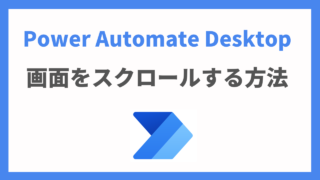 Power Automate Desktop
Power Automate Desktop
Power Automate Desktopで画面をスクロールする方法(キーの送信・UI要素フォーカス)
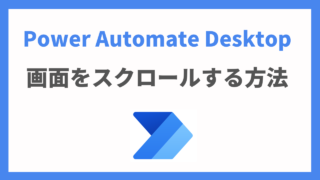 Power Automate Desktop
Power Automate Desktop  Python
Python  ソフト
ソフト 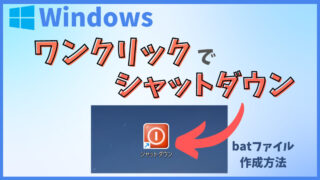 Windows
Windows 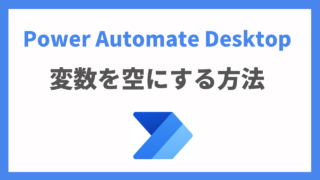 Power Automate Desktop
Power Automate Desktop  Power Automate Desktop
Power Automate Desktop  Power Automate Desktop
Power Automate Desktop 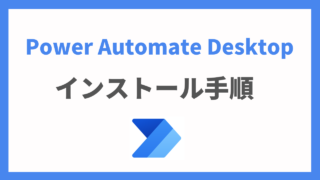 未分類
未分類 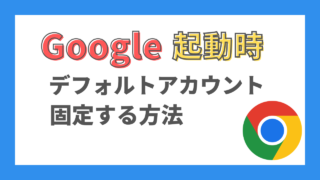 Google
Google 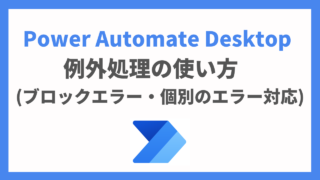 Power Automate Desktop
Power Automate Desktop 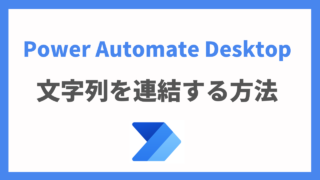 Power Automate Desktop
Power Automate Desktop 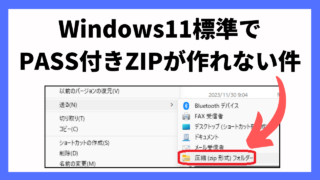 Windows
Windows  Power Virtual Agents
Power Virtual Agents  Power Automate
Power Automate  Excel
Excel  Power Automate
Power Automate  Power Automate
Power Automate  Power Automate
Power Automate